如何在 CentOS 7 上安装 FreeIPA 客户端
在此页
- 第 1 步 - 添加 DNS 记录
- 第 2 步 - 设置 DNS 解析器和防火墙
- 第 3 步 - 设置 FQDN
- 第 4 步 - 在 CentOS 7 上安装 FreeIPA 客户端
- 第 5 步 - 验证安装
- 第 6 步 - 测试
- 链接
FreeIPA 是由 RedHat 赞助的免费开源身份、策略和审计 (IPA) 套件。它是一个 IPA 解决方案,结合了 Linux (Fedora)、389 Directory Server、MIT Kerberos、NTP、DNS Bind、Dogtag、Apache Web 服务器和 Python。
在我们之前的指南中,我们已经向您展示了 FreeIPA 在 CentOS 7 服务器上的安装和配置。但是,本指南将向您展示 FreeIPA 客户端的安装和配置。
目前,FreeIPA 有 CentOS 7、Fedora 和 Ubuntu 的客户端包。对于本指南,我们将在 CentOS 7 服务器上安装和配置 FreeIPA 客户端。
先决条件
- A Server 安装了FreeIPA 服务器软件。
- CentOS 7 客户端
- 根权限
我们将要做什么?
- 添加客户端 DNS 记录
- 设置客户端 DNS 解析器
- 设置 FQDN
- 在 CentOS 7 上安装 FreeIPA 客户端
- 验证安装
- 测试
第 1 步 - 添加 DNS 记录
首先,我们需要将客户端主机的DNS记录添加到FreeIPA服务器中。
使用以下命令登录到 FreeIPA 服务器并向 Kerberos 管理员进行身份验证。
kinit admin
TYPE YOUR PASSWORD之后,将客户端的DNS记录添加到FreeIPA服务器。
ipa dnsrecord-add hakase-labs.io client --a-rec 10.9.9.16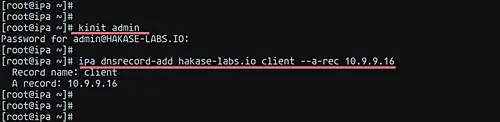
第 2 步 - 设置 DNS 解析器和 Firewalld
为了使用 DNS 自动发现设置配置客户端,我们需要编辑客户端 DNS 解析器以使用 FreeIPA 服务器 IP 地址作为名称服务器。
编辑 /etc/resolv.conf 文件。
vim /etc/resolv.conf将域名和IP地址替换成自己的FreeIPA服务器,粘贴进去。
search hakase-labs.io
nameserver 10.9.9.15接下来,我们需要在客户端开启DNS端口服务。它用于 IPA 客户端自动发现,因此我们需要在客户端主机上打开该端口。
firewall-cmd --add-service=dns --permanent
firewall-cmd --reload第 3 步 - 设置 FQDN
配置完DNS解析器后,我们需要配置客户端主机的FQDN(Fully Qualified Domain Name)。然后将FreeIPA服务器IP地址和域名添加到/etc/hosts文件中。
通过运行以下命令更改客户端的 FQDN。
hostnamectl set-hostname client.hakase-labs.io接下来,使用 vim 编辑器编辑 /etc/hosts 文件。
vim /etc/hosts在以下配置中进行以下更改。
10.9.9.15 ipa.hakase-labs.io ipa
10.9.9.16 client.hakase-labs.io client保存并关闭,然后键入 exit 命令从服务器注销。
现在再次登录到服务器并使用以下命令验证服务器的 FQDN。
hostname -f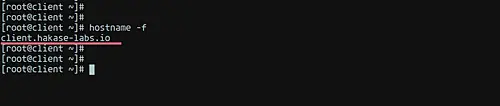
第 4 步 - 在 CentOS 7 上安装 FreeIPA 客户端
默认情况下,CentOS 7 服务器在其自己的存储库中提供 FreeIPA 客户端包。因此,我们只需在下面运行以下命令即可安装 FreeIPA 客户端包。
sudo yum -y install freeipa-client ipa-admintools之后,运行下面的FreeIPA客户端命令安装。
ipa-client-install --mkhomedir --force-ntpd键入 yes 以使用从 DNS 自动发现生成的配置文件值应用系统更改。安装完成后,您将得到如 The ipa-client-install command was successful 的结果。
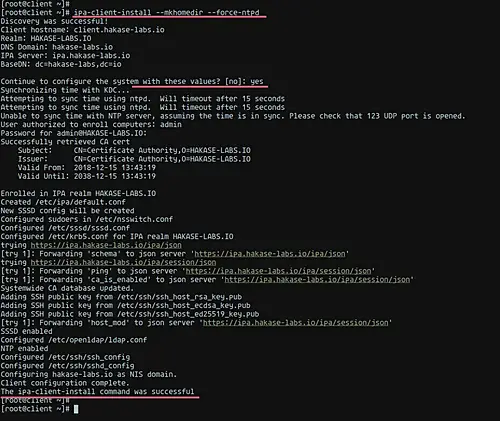
另外:
如果自动发现主机失败,请确保 FreeIPA 服务器的 DNS 位于 /etc/resolv.conf 文件的第一行,并确保服务器上的 DNS 端口 53 已打开。
第 5 步 - 验证安装
在 FreeIPA 客户端安装和配置之后,我们要通过从 FreeIPA 服务器检查客户端主机来进行验证。
在 FreeIPA 服务器上运行以下命令。
ipa host-show client.hakase-labs.io使用您自己的信息更改主机的名称,您将看到您的主机信息。

此外,我们想从 FreeIPA web-UI 仪表板再次检查。
登录到 FreeIPA 仪表板,单击“主机”选项卡。您将看到自己的主机信息。
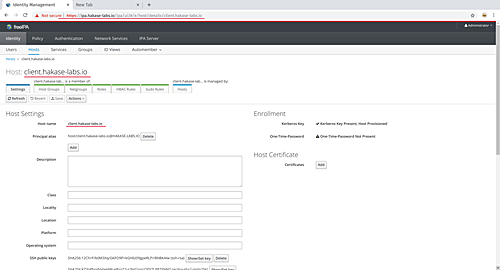
第 6 步 - 测试
对于这个例子,我们想通过在 FreeIPA 服务器上创建一个新用户来测试 FreeIPA 客户端安装。
运行以下命令以创建新用户。
ipa user-add yume --first=yume --last=sensei --shell=/bin/bash --password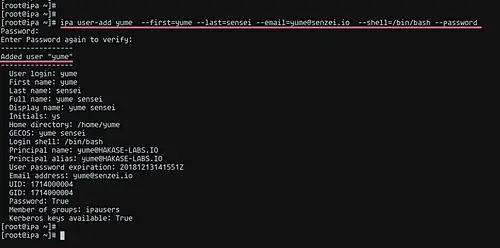
之后,尝试从 FreeIPA 服务器通过 SSH 登录客户端主机。
ssh 最后,您将使用最近创建的 FreeIPA 用户登录到客户端。
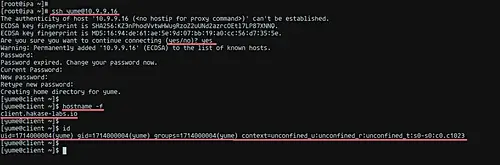
链接
- https://docs.fedoraproject.org/
